Au fil du temps, vous pouvez accumuler des fichiers en double ou des photos importées sur votre disque dur en raison d'une mauvaise gestion ou d'une copie accidentelle vers un autre emplacement. Dans certaines situations, les fichiers ou les photos en double peuvent avoir des noms complètement différents de l'original. Comment trouver les fichiers ou photos en double sur votre disque dur et les supprimer pour libérer de l'espace disque ?
Cet article explique comment rechercher et supprimer des fichiers ou des photos en double sur un ordinateur Windows.
Rechercher et supprimer les fichiers en double sous Windows :
- Méthode 1: Utilisation de CCleaner
- Méthode 2: Utilisation de HashMyFiles
- Méthode 3: Utilisation de SearchMyFiles
- Méthode 4: Utilisation de l'outil de recherche de fichiers en double Auslogics
Rechercher et supprimer les fichiers en double dans Windows
Il existe plusieurs utilitaires et méthodes pour rechercher des fichiers et des photos en double importés de l'appareil photo. Commençons par le populaire utilitaire CCleaner.
1. Utiliser CCleaner pour rechercher et supprimer les fichiers en double
CCleaner est un utilitaire très populaire qui nettoie le cache du navigateur, les fichiers indésirables et les entrées de registre obsolètes. Il dispose également d'une option pour rechercher et supprimer les fichiers en double sur votre ordinateur. Vous pouvez trouver des fichiers en double en faisant correspondre les paramètres de nom de fichier, de taille et de date de modification. Mais, une méthode plus efficace serait de comparer le contenu des fichiers.
- Télécharger CCleaner et installez-le.
- Exécutez CCleaner, cliquez sur Outils et cliquez Recherche de doublons
- Le chercheur de doublons CCleaner peut correspondre par nom, taille, date de modification ou par contenu. Si les fichiers en double portent des noms différents de l'original, décochez Nom et choisissez Contenu correspondant dans le Faire correspondre par option. Si vous cochez la Contenu option, alors CCleaner utilisera MD5 hash checksum pour vérifier le contenu du fichier.
- Par défaut, il est configuré pour rechercher l'intégralité du lecteur, c'est-à-dire toutes les partitions. Pour limiter les recherches à des emplacements de dossiers spécifiques, décochez les lettres de lecteur dans le Inclure languette.
- Cliquez sur Ajouter pour inclure des emplacements de dossier spécifiques.
- Naviguez pour localiser ou tapez le chemin du dossier.
- Sélectionnez les types de fichiers à rechercher - par exemple,
*.png - Pour rechercher le dossier de manière récursive (dans les sous-dossiers), choisissez Inclure les fichiers et sous-dossiers option, puis cliquez sur OK.
- De même, ajoutez les autres emplacements de dossier où vous pensez que les fichiers en double existent.
- Une fois terminé, cliquez sur le Chercher dans l'écran Duplicate Finder de CCleaner.
Il trouve les fichiers en double (en fonction du contenu du fichier, selon l'option choisie) et affiche la liste des fichiers identiques.
À partir de cet écran, vous pouvez sélectionner les fichiers en double et les supprimer, ou exporter la liste entière dans un fichier texte.
2. Utiliser HashMyFiles pour rechercher et supprimer les fichiers en double
HashMesFichiers L'utilitaire de Nirsoft vous permet de calculer les hachages d'un ou plusieurs fichiers de votre système. HashMyFiles peut calculer des hachages de fichiers à l'aide des algorithmes MD5, SHA256, SHA384, SHA512. La somme de contrôle est une valeur de hachage utilisée pour effectuer des contrôles d'intégrité des données sur des fichiers ou comparer des fichiers dans deux ou plusieurs dossiers. La somme de contrôle de hachage est une sorte de signature pour un fichier. L'utilitaire HashMyFiles peut également mettre en évidence des fichiers identiques ou en double en fonction du hachage du fichier.
EN RELATION:Comparez le contenu de deux dossiers à l'aide de l'outil HashMyFiles (comparaison de la somme de contrôle de hachage)
La comparaison de hachage MD5 convient dans la plupart des cas. Mais comme collisions sont rarement possibles avec l'algorithme MD5 ou SHA-1, les environnements de production critiques préfèrent la comparaison de hachage SHA-256. Notez que MD5 est plus rapide et moins gourmand en ressources que SHA-1 et SHA-256. Faire référence à Comparaison de la vitesse des algorithmes cryptographiques populaires. Pour la plupart des utilisateurs à domicile, MD5 devrait suffire.
L'exemple suivant utilise SHA-256. N'hésitez pas à modifier l'algorithme comme vous le souhaitez.
Suivez ces étapes pour rechercher et supprimer les fichiers en double à l'aide de HashMyFiles :
- Téléchargez HashMyFiles, décompressez et exécutez l'utilitaire.
- Dans le menu Options, choisissez SHA-256 et désélectionnez tous les autres algorithmes de hachage.
- Cliquez sur Affichage → Choisir des colonnes
- Dans les paramètres de colonne, sélectionnez le SHA-256, Chemin complet et Taille réelle colonnes, puis cliquez sur OK.
- Dans le menu Fichier, cliquez sur Ajouter un dossier
- Ajoutez autant d'emplacements de dossiers que vous souhaitez rechercher des fichiers en double. Vous pouvez même sélectionner un lecteur entier.
- Pour ajouter d'autres emplacements, cliquez sur Ajouter le dossier dans le menu Fichier à nouveau. Activer le Ajouter des fichiers dans des sous-dossiers option pour une recherche récursive.
HashMyFiles calcule les sommes de contrôle de hachage de fichier SHA-256 pour les fichiers dans les emplacements de dossier sélectionnés.
- Dans le menu Options, activez Marquer les hachages identiques pour mettre en surbrillance des fichiers identiques de la même couleur.
- Trier l'annonce par SHA-256 pour ordonner les entrées afin que les doublons puissent être facilement identifiés.
- Pour supprimer les éléments en double, sélectionnez les éléments un par un et appuyez sur Changement + Ctrl + Suppr. Pour les envoyer à la Corbeille au lieu de les supprimer définitivement, appuyez sur Changement + Suppr. Alternativement, vous pouvez utiliser les options Supprimer les fichiers sélectionnés ou la Déplacer vers la corbeille dans le menu Fichier.
3. Utilisation de SearchMyFiles pour rechercher et supprimer les fichiers en double
RechercherMesFichiers est un autre programme utile développé par NirSoft. Cet outil vous aide à trouver facilement des fichiers par caractère générique, par heure de dernière modification/création/dernier accès, par attributs de fichier, par contenu de fichier ou par taille de fichier. Il vous offre également la Recherche de doublons mode pour identifier et supprimer les fichiers en double de l'ordinateur.
- Lancer SearchMyFiles
- Dans les options de recherche, sélectionnez le mode de recherche pour Recherche de doublons
- Mentionnez les dossiers de base où vous devez rechercher les fichiers en double.
- Choisissez d'analyser les sous-dossiers si nécessaire, puis cliquez sur Lancer la recherche
SearchMyFiles trouve les fichiers en double dans les chemins de dossiers spécifiés et met en évidence les fichiers identiques de la même couleur.
- Pour des couleurs riches, cliquez sur le menu Options, Jeu de couleurs de repère en double, et cliquez Jeu de couleurs 2
Vous pouvez voir que les fichiers en double avec des noms de fichiers différents (que l'original) sont dans la liste. Il est possible que SearchMyFiles calcule hachage de fichier pour identifier les doublons, mais le hachage du fichier n'est pas affiché en tant qu'option de colonne.
- Trier les résultats par Numéro en double colonne, qui est similaire au numéro de série ou à l'index. Chaque fichier en double/identique dans un groupe partage le même index de numéro en double.
Il y a aussi Groupe en double colonne qui indique le nombre total de doublons pour chaque fichier. Par exemple, les groupes de doublons 2, 3, 4 représentent les 2e, 3e et 4e fichiers identiques, c'est-à-dire totalement 4 fichiers identiques.
- Pour afficher uniquement les fichiers en double, c'est-à-dire masquer le groupe de doublons 1, cliquez sur le bouton Options menu → Options de recherche de doublons → sélectionner Afficher uniquement les fichiers en double
Cela masque le 1er élément dans chaque groupe de doublons.
Exemple
::BEFORE:: Nom du groupe de doublons de dossier. w10-enhanced-search-settings.png D:\Captures d'écran 1. images (10) - Copy.png D:\Images\May 2. images (10).png D:\Images\May 3. images (11) - Copy.png D:\Images\May 4.
::APRÈS:: Nom du groupe en double du dossier. images (10) - Copy.png D:\Images\May 2. images (10).png D:\Images\May 3. images (11) - Copy.png D:\Images\May 4.
- Vous pouvez désormais facilement sélectionner tous les fichiers ou trier la liste par colonne Groupe de doublons et sélectionner les fichiers d'un groupe de doublons particulier (par exemple, 3ème doublon) et les supprimer. Sélectionnez les éléments et appuyez sur
Supprpour envoyer les doublons dans la corbeille. PressageChangement+Supprsupprime définitivement les éléments en double.
4. Utilisation de Auslogics Duplicate File Finder pour supprimer les fichiers en double
Auslogics Duplicate File Finder trie les images, la musique, les vidéos et autres fichiers personnels pour supprimer les doublons et libérer de l'espace disque. Il peut comparer non seulement les noms de fichiers mais également le contenu pour s'assurer que les résultats de la recherche en double sont exacts.
- Dans la fenêtre principale d'Auslogics Duplicate File Finder, vous pouvez le configurer pour rechercher tous les types de fichiers ou des types de fichiers spécifiques (par exemple, des images, des vidéos, etc.)
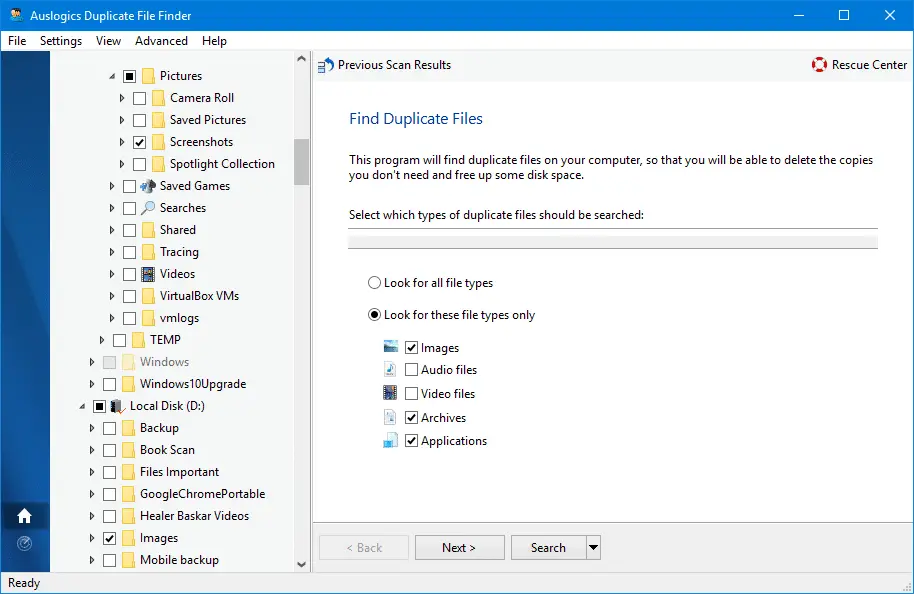
- Cliquez sur Suivant dans l'assistant de recherche
- Décocher Ignorer les fichiers plus petits que
- Décocher Ignorer les fichiers plus gros que
- Cliquez sur Suivant
- Sélectionner Ignorer les noms de fichiers
- Sélectionner Ignorer les dates de fichier
- Désactiver Ignorer les fichiers cachés
- Cliquez sur Chercher
- Une fois que les fichiers en double apparaissent dans les résultats, cliquez sur le bouton Sélectionner bouton. Par défaut, le bouton de sélection sélectionne tous les fichiers en double dans un groupe, c'est-à-dire qu'il laisse un fichier (principal) dans chaque groupe.
Vous pouvez également choisir l'un des éléments suivants Sélectionner options de menu déroulant des boutons selon les besoins :
- Sélectionner Doublons par date de modification (au plus tôt ou au plus tard)
- Sélectionner Un dans chaque groupe
- Sélectionner Tous les doublons dans chaque groupe (défaut)
- Cliquez sur Supprimer les fichiers sélectionnés → Vers la corbeille
Auslogics Duplicate File Finder a une interface utilisateur soignée et le programme est entièrement gratuit. Mais le programme annonce les autres produits du fournisseur via la notification de la barre des tâches et dans les options de menu du programme que certains utilisateurs peuvent trouver gênantes.
Une petite demande: si vous avez aimé ce post, merci de le partager ?
Un "minuscule" partage de votre part aiderait beaucoup à la croissance de ce blog. Quelques bonnes suggestions :- Épinglez-le !
- Partagez-le sur votre blog préféré + Facebook, Reddit
- Tweetez-le !